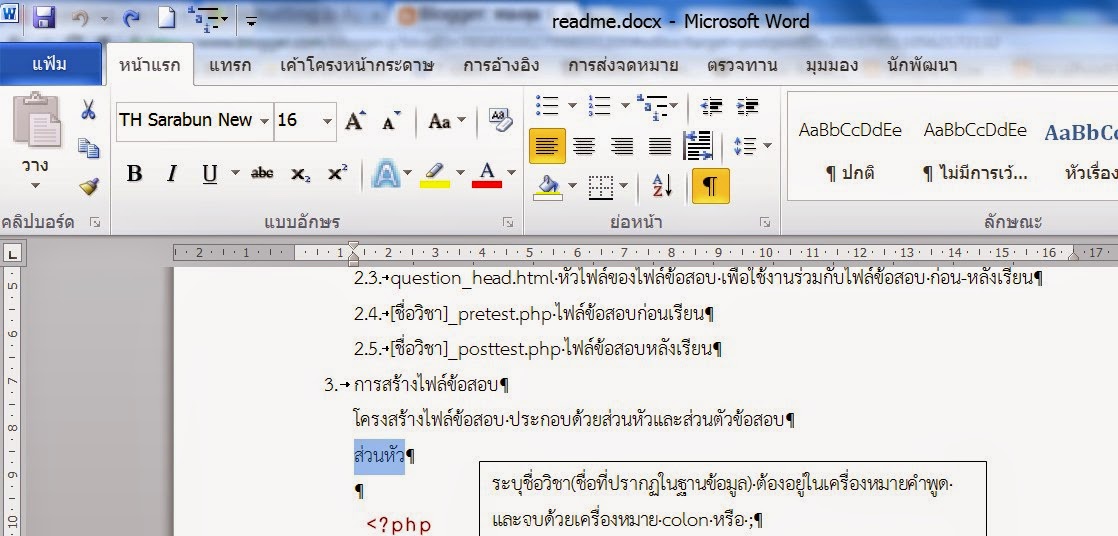ซ่อมไฟล์ AVI

วันนี้ไปเจอไฟล์ AVI ที่เป็นไฟล์วิดีโอ เปิดด้วย VLC ไม่ได้ บอกว่า ไฟล์เสีย บอกว่า Broken or missing AVI Index การซ่อมไฟล์ AVI มีโปรแกรมฟรี หลายโปรแกรม เช่น DivFix++, BandiCam/BandiFix, Remo Repair AVI และ Digital Video Repair เป็นต้น บางโปรแกรมเป็น Freeware และบางโปรแกรมเป็น Shareware Freeware หลายตัว มี Adware หรือ Malware แถมมาให้ด้วย ดังนั้นเวลาติดตั้ง ต้องค่อย ๆ ทำ ดูให้ดีก่อนคลิก OK หรือ Next บางโปรแกรมร้ายมาก ถ้าไม่ติดตั้ง Adware ก็จะไม่สามารถทำงานได้ Shareware ดูจะดีกว่า แต่ต้องดูว่า สิ่งที่เราต้องการ สามารถทำได้หรือไม่ ไฟล์ AVI ที่มีปัญหา สามารถใช้โปรแกรม VideoLAN หรือ VLC แก้ไขได้ ดาวน์โหลดโปรแกรม VideoLAN ได้ที่ http://www.videolan.org/vlc/ โปรแกรม VLC เป็นโปรแกรมเล่นไฟล์วิดีโอได้หลายชนิด เป็น Freeware ที่ได้รับความนิยมสูง และปลอดภัย ไม่มี Adware หรือ Malware โดยปกติ VLC จะแจ้งให้ทราบว่าไฟล์ AVI เสีย ไม่สามารถเล่นได้ แต่จะถามว่า จะซ่อมให้เอาหรือไม่ ถ้าให้ซ่อม ก็จะซ่อมให้ ตามรูปข้างบน แต่จะไม่บันทึกไฟล์ เมื่อจะเล่นใหม่ จะถามอย่างนี้ทุกครั้ง และต้อง...